
Isi kandungan:
- Pengarang John Day [email protected].
- Public 2024-01-30 11:11.
- Diubah suai terakhir 2025-01-23 15:01.



Adakah anda pernah mahu membuat gambar menjadi hidup dan memberikannya rupa 3D? Nah, itulah yang dilakukan oleh kotak bayangan cahaya. Projek ini membolehkan anda menghidupkan gambar lanskap dengan lapisan kertas yang berlainan yang dicerahkan oleh sumber cahaya yang memberikan pemandangan khas cahaya, semakin banyak lapisan anda mempunyai kesan yang lebih baik anda mendapatkan. Anda dapat memilih tema yang anda inginkan, tema tema bawah laut, atau tema hutan, malah tema kota, atau tema Krismas.
Sekiranya anda mencari projek yang menyeronokkan untuk menjadikan ini adalah projek untuk anda, saya telah membuat kotak bayangan cahaya ini untuk kelas Advanced Tech saya di sekolah. Saya sangat seronok membuat projek ini dan kelihatan sangat bagus apabila selesai. Anda boleh membuatnya untuk sekolah, anda boleh memberikannya sebagai hadiah, atau hanya membuatnya untuk bersenang-senang.
Langkah 1: Mengumpulkan Bahan Anda




Apa yang anda perlukan adalah:
- Stok Kad Putih
- Kadbod
- Pembaris
- Pensil
- Pemadam
- Pisau Exacto
- Pistol gam panas dan tongkat gam
- Kotak (anda boleh menggunakan kotak yang pernah dibuat sebelumnya, atau anda boleh membuatnya sendiri dengan kadbod.)
- sumber cahaya (Jalur led)
Bahan pilihan:
- Pemotong vinil
- Pena Siluet
Langkah 2: Reka Lapisan Anda
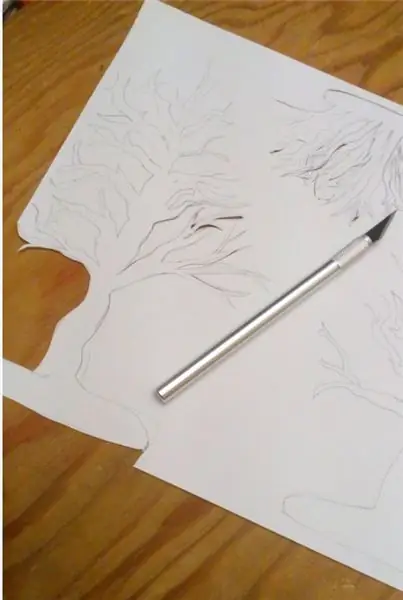
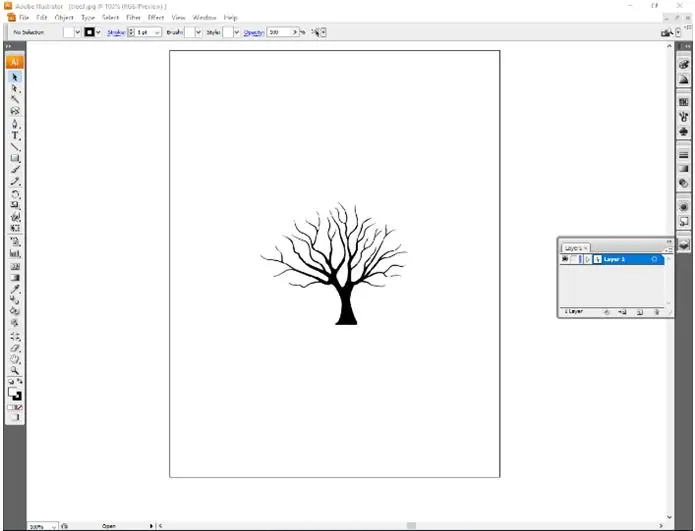
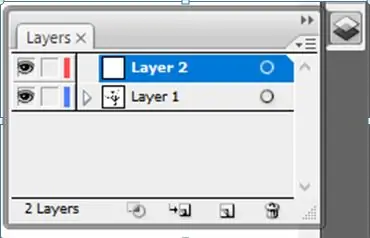
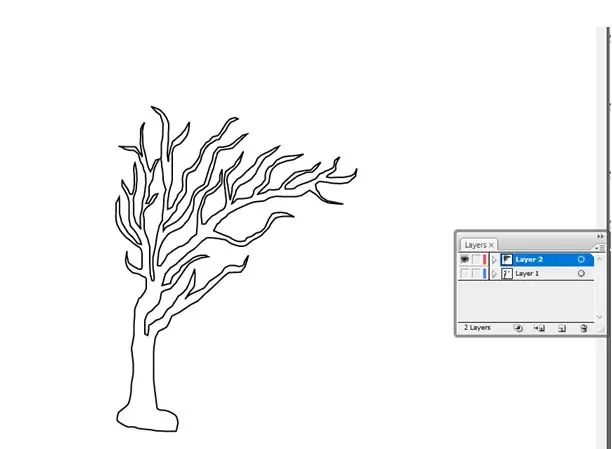
Untuk merancang lapisan anda, perkara pertama yang perlu anda lakukan ialah memilih tema yang mempunyai pemandangan, anda boleh memilih apa sahaja, boleh jadi hutan, bawah air, atau bahkan bandar, bahkan mungkin di tempat yang selalu anda ingin pergi atau tempat yang pernah anda kunjungi. Untuk tema saya, saya pergi dengan hutan.
Terdapat pelbagai cara untuk merancang lapisan anda setelah anda memilih tema anda, cara pertama adalah dengan melukisnya secara bebas. Ini boleh mengambil masa sedikit bergantung pada berapa banyak lapisan yang anda miliki dan tema anda. Anda harus ingat bahawa reka bentuk yang lebih rumit akan anda sukar untuk memotong.
Cara terakhir anda boleh melakukannya adalah dengan Adobe Illustrator. Cara ini memerlukan sedikit masa untuk dilakukan, apabila anda menggunakan ini, anda harus ingat untuk menambahkan lapisan dan berada di lapisan yang betul. Sekiranya anda merancang untuk melakukannya dengan cara ini adalah idea yang baik untuk mempunyai rujukan di latar belakang. Ini juga merupakan perkara yang baik untuk digunakan jika anda menambah mahu menambahkan sesuatu yang lain ke dalam tema anda. Saya menambahkan orang ke dalam tema saya dan yang perlu anda lakukan ialah mendapatkan gambar dan membawanya ke dalam ilustrator adobe dan kemudian anda perlu menambahkan lapisan baru dan ambil alat pensil dan kemudian anda dapat mengesan orang tersebut. Anda juga boleh melakukan ini dengan objek lain seperti pokok atau bangunan.
Langkah 3: Memotong Lapisan Anda
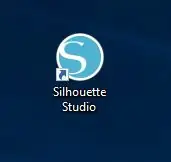
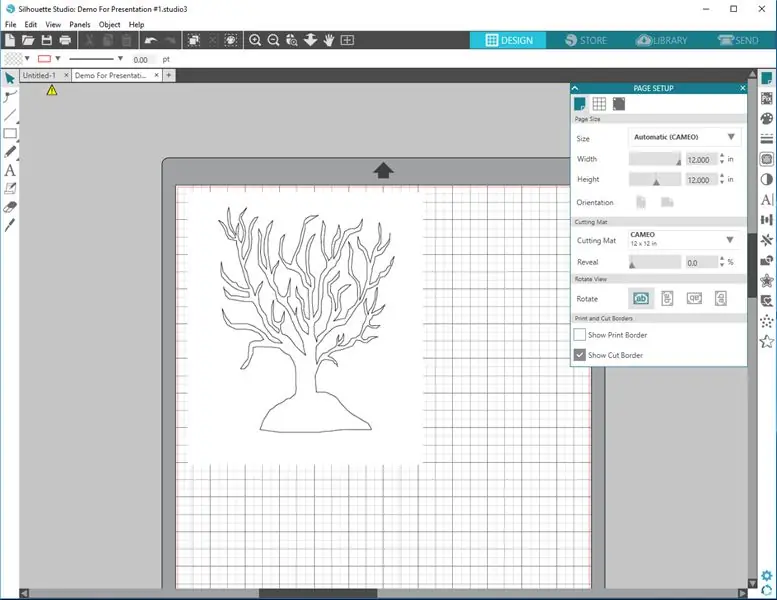

Terdapat pelbagai cara untuk memotong lapisan anda bergantung pada bagaimana anda merancang lapisan anda. Sekiranya anda menarik reka bentuk tangan anda dengan bebas, semua yang anda perlukan adalah Exacto Knife, anda mahu melakukan ini di permukaan yang sukar dan tidak keberatan jika ia dipotong kerana Exacto Knife sangat tajam dan dapat memotong permukaan lembut. Sekiranya anda melakukan ini maka anda harus berhati-hati, tidak merobek reka bentuk anda atau memotong bahagian yang anda perlukan secara tidak sengaja. Setelah saya memotong semua bahagian dengan Pisau Exacto, saya menambah perincian pada pokok dengan melukis garis di atasnya sehingga menyerupai kulit kayu. Saya menambahkan perinciannya sehingga ketika lampu padam, pokok masih kelihatan.
Sekiranya anda merancang Lapisan anda dengan Adobe Illustrator maka anda boleh membawanya ke Silhouette Studios dan menyiapkannya untuk memotong tangkai kad dan anda boleh memotong reka bentuk anda dengan studio siluet. Anda boleh menyiapkannya ke stok kad apabila anda memotongnya, anda ingin memastikan bahawa alat pertama anda diatur untuk dipotong, bahan tersebut diatur untuk stok kad dan anda boleh memilih sama ada anda mahu atau tidak sebagai pisau automatik, yang menetapkan kedalaman pisau itu sendiri, atau anda sendiri boleh mengubah kedalaman pisau pada siluet. Sebelum anda memotong reka bentuk lengkap anda, anda harus melakukan potongan ujian yang merupakan segitiga kecil di dalam petak. Melakukan ini memastikan bahawa bilah diatur pada kedalaman yang tepat, dan memastikan bahawa pisau mudah dikupas dan kertas tidak akan robek.
Semasa menggunakan Silhouette Studios, saya telah menyiapkan alat kedua untuk menarik perincian pokok. Untuk melakukan ini, anda perlu menambahkan alat kedua, anda perlu menetapkan bahan ke stok kad, tindakan untuk membuat lakaran, dan alat untuk membuat lakaran pen. Anda perlu memilih bahagian yang ingin dilukis menjadi warna yang sama dengan alat kedua, kemudian anda perlu menambahkan pen lakaran ke bayangan siluet, maka anda bagus untuk memotong dan melukis reka bentuk anda.
Langkah 4: Menggabungkan Lapisan Anda


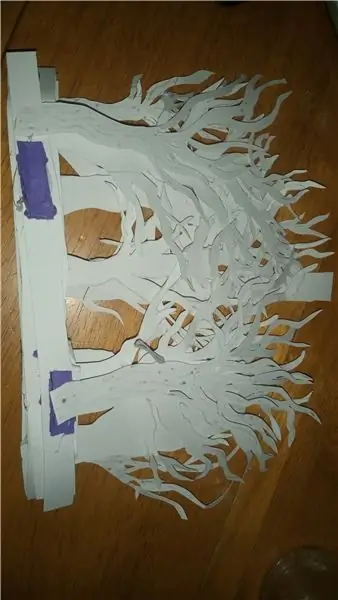
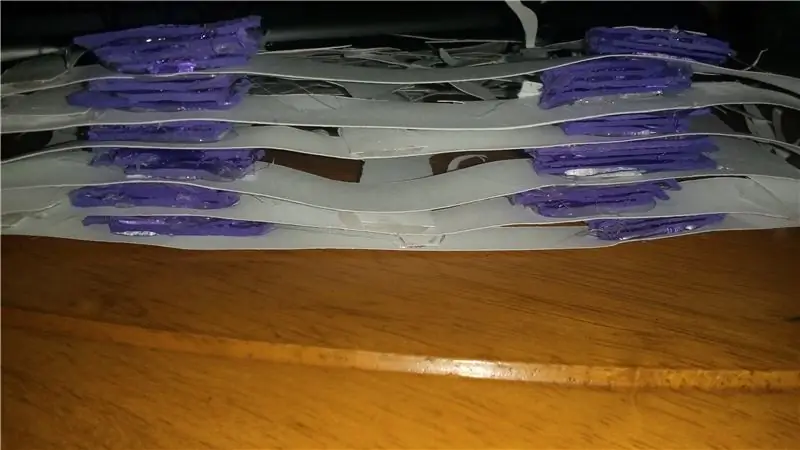
Perkara pertama yang ingin anda lakukan adalah memastikan anda mempunyai idea di mana anda mahu setiap lapisan pergi. Anda boleh melakukan ini dengan bermain-main dengan lapisan dan tumpukan lapisan di atas satu sama lain sehingga anda menemui urutan yang anda mahukan. Sebaik sahaja anda mendapat pesanan yang anda mahukan lapisan anda boleh membuat gam gam anda siap dan biarkan panas naik. Semasa pistol gam sedang memanas, anda boleh memotong sedikit kepingan kad kad untuk diletakkan di antara lapisan anda.
Setelah gam gam dipanaskan cukup, anda boleh mula melekatkan kepingan papan kad ke lapisan. Saya telah melekatkan papan kad di hujung jalur lapisan belakang. Setelah selesai, anda boleh melekatkan lapisan antara satu sama lain dan kemudian membiarkan gam kering.
Langkah 5: Menempatkan Kotak Bersama
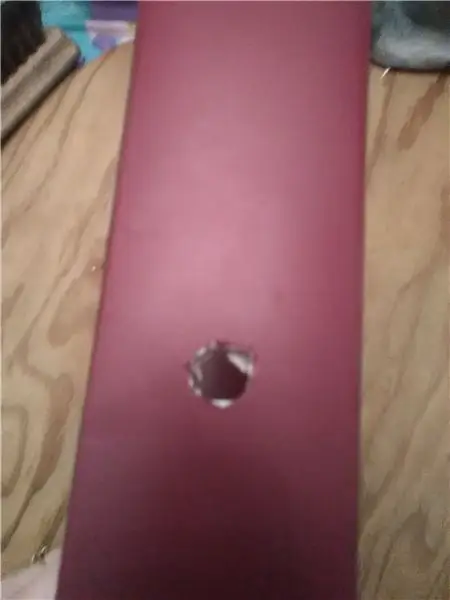


Untuk kotak, anda boleh membuat kad kertas, styrofoam, atau kayu sendiri, atau anda boleh menggunakan kad yang sudah anda miliki. Semasa anda membuat atau menggunakan kotak yang sudah ada, anda ingin memastikan bahawa kotak itu dalam dan cukup besar untuk memuatkan semua lapisan anda. Sekiranya kotak itu tidak cukup dalam maka anda mungkin akan kehilangan kesan 3D kepada kerana anda tidak dapat menggunakan semua lapisan anda.
Untuk kotak saya, saya sudah memilikinya jadi saya tidak perlu membuatnya, saya telah mengecat bahagian belakang dinding dengan warna hitam agar lapisannya lebih kelihatan. Setelah saya membiarkan cat kering saya harus memotong lubang di bahagian atas kotak untuk cahaya, untuk melakukan ini saya telah menggunakan Exacto Knife dan memotong lubang yang cukup besar untuk cahaya di tengah kotak, kemudian saya telah terpaku pada bahagian atas kotak di mana lubang itu berada. Lampu yang saya gunakan adalah cahaya perubahan warna-warni kecil yang saya ada.
Setelah lampu menyala saya menempelkan jalur hitam tangkai kad ke tepi bawah kotak, ini membuat bingkai dan menyembunyikan bahagian bawah lapisan dan membantu lapisan tetap masuk. Setelah selesai, anda boleh memasukkan lapisan anda ke dalam Sekiranya anda mahu, anda juga boleh menambah sekeping kaca, atau plastik yang jelas ke dalam kotak, ini akan memastikan lapisan tidak akan jatuh atau bengkok semasa berada di dalam kotak. Sekarang kotak bayangan cahaya anda sudah selesai.
Disyorkan:
Seni Dinding Kotak Bayangan: 8 Langkah (dengan Gambar)

Shadow Box Wall Art: Kadang-kadang saya suka mempunyai projek yang mencabar di mana saya dapat melaksanakan idea yang menarik tetapi kompleks tanpa membataskan diri saya. Kegemaran saya adalah projek yang menarik secara estetik, yang sudah saya siapkan. Semasa mengusahakan projek-projek ini, saya tidak
Kotak dan Rangka Bayangan Pencahayaan LED Dinamik untuk Seni :: 16 Langkah (dengan Gambar)

Kotak Bayangan Pencahayaan LED Dinamik dan Bingkai untuk Seni :: Pencahayaan adalah aspek penting dalam seni visual. Dan jika pencahayaan dapat berubah seiring dengan waktu, ia dapat menjadi dimensi seni yang ketara. Projek ini dimulakan dengan menghadiri pertunjukan cahaya dan mengalami bagaimana pencahayaan dapat mengubah
Kotak Barbie: Kotak Penyamaran / Kotak Boom untuk Pemain Mp3 Anda: 4 Langkah (dengan Gambar)

Kotak Barbie: Kotak Penyamaran / Kotak Boom untuk Pemain Mp3 Anda: Ini adalah sarung pelindung berlapis untuk pemain mp3 anda yang juga menukar bicu fon kepala menjadi inci seperempat, boleh bertindak sebagai kotak boom pada flip suis, dan menyamar pemain mp3 anda sebagai pemain pita awal tahun sembilan puluhan atau pencurian rendah yang serupa
Cahaya Kotak Bayangan yang Berubah Warna: 5 Langkah (dengan Gambar)
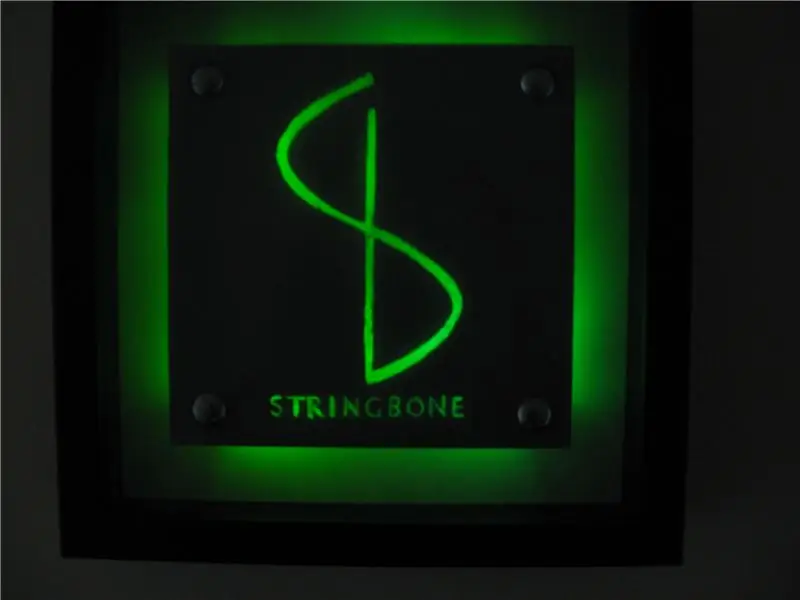
Cahaya Kotak Bayangan yang berubah warna: Selepas cuti, kami berakhir dengan kelebihan bingkai kotak bayangan yang tidak digunakan dari Ikea. Oleh itu, saya memutuskan untuk membuat hadiah ulang tahun untuk adik saya daripada salah satu daripada mereka. Ideanya adalah untuk menjadikan ciri bateri, menerangi dengan logo bandnya dan
Paparkan Kotak Cahaya Dari Kotak Kayu: 9 Langkah (dengan Gambar)

Paparkan Kotak Ringan Dari Kotak Kayu: Saya dan isteri memberikan patung kaca untuk Krismas kepada Ibu saya. Semasa Ibu saya membukanya, saudara saya memasang dengan " RadBear (betul dia mengatakan nama saya) boleh membina kotak cahaya untuk anda! &Quot;. Dia mengatakan ini kerana sebagai orang yang mengumpulkan gelas, saya
